Poista Lumion Watermark vaivatta: online- ja offline-tilassa
Lumion-nimellä tunnetun arkkitehtuurin visualisointiohjelmiston avulla on helppo kommunikoida, kuinka ideoiden tulokset näkyvät todellisessa maailmassa aistimusten ja tunteiden muodossa. Sen tarkoitus on tiedottaa sinulle tulevasta projektistasi. Esimerkkinä miltä unelmatalo, sairaala, koulu tai mikä tahansa muu laitos näyttää valmistuessaan. Sinun tarvitsee vain ajatella jotain, ja Lumion muuttaa idean 3D-grafiikaksi. Mutta ohjelmiston vesileima saa visualisoinnin näyttämään jollain tavalla huonolta.
Tee tapa poista Lumion-vesileima joidenkin online- ja offline-työkalujen avulla.
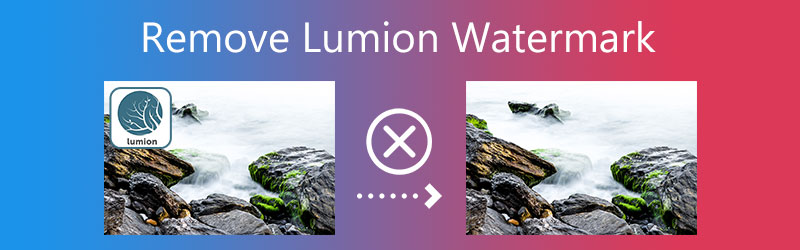

Osa 1. Lumion-videovesileiman poistaminen
1. Vidmore Video Converter
Etsitkö ohjelmaa, joka voi poistaa Lumion-vesileiman tehokkaasti? Miksei anna Vidmore Video Converter yritys? Se voi auttaa sinua poistamaan vesileimat selkeästi ja kokonaan alle viidessä sekunnissa yhdellä napsautuksella. Se on ohjelmisto, joka tarjoaa laajan valikoiman muokkausvaihtoehtoja, jotka voivat helpottaa työtä monin tavoin. Sekä Applen että Microsoftin käyttöjärjestelmät ovat yhteensopivia tämän ohjelman kanssa.
Sitä käytetään pääasiassa ääni- ja videoleikkeiden muokkaamiseen. Vidmore Video Converter sisältää kuitenkin paljon tehokkaita ominaisuuksia. Sen työkalupakki voi kuitenkin myös auttaa käyttäjiä poistamaan mahdolliset vesileimat. Koska heiltä vaaditaan vain leiman kiinnittäminen vesileimaan, sen poistaminen ei vaadi paljoa eri painikkeiden napsauttamista. Sen tekee mahdolliseksi selkeä käyttöliittymä.
Vidmore Video Converter on täällä auttamaan sinua, jos sinulla on ongelmia. Käyttämääsi muotoa ei jaeta, koska se tukee yli 200 tiedostotyyppiä.
Vaihe 1: Klikkaus Ilmainen lataus pääsivulla saadaksesi Vidmore Video Converterin. Ja se auttaisi, jos laittaisit käynnistysohjelman päälle, jotta ohjelmisto toimisi laitteellasi. Jos olet tehnyt kaikki vaiheet oikein, voit nyt käyttää sitä.
Vaihe 2: Siitä lähtien, kun aloitit ohjelman suorittamisen, huomaat neljä yllä olevaa osaa. Vidmoressa on useita muita muokkausvaihtoehtoja, jotka voidaan nähdä valitsemalla Työkalupakki -välilehti. Seuraava askel on etsiä a Video Watermark Remover.
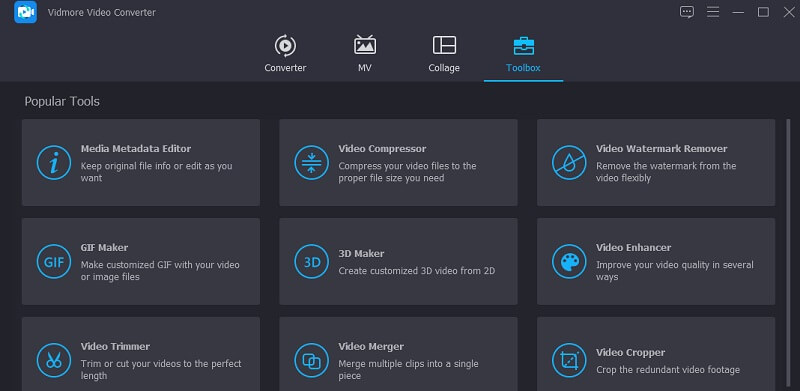
Paina näytön keskellä olevaa Plus merkki. Lataa video, jota käytät tähän.
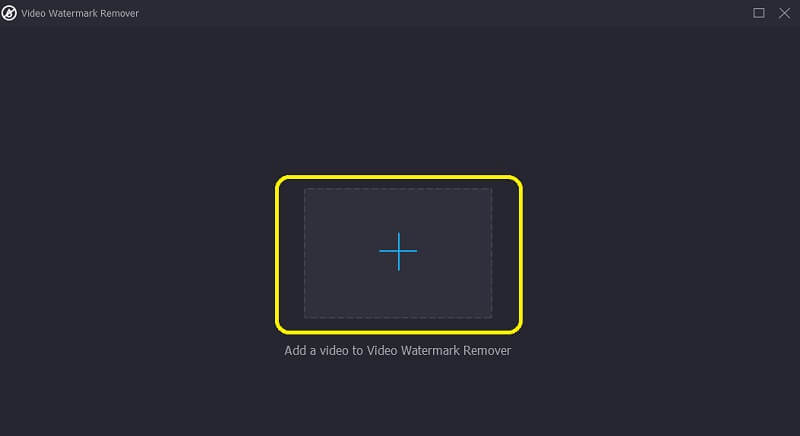
Vaihe 3: Voit poistaa vesileiman videosta siirtymällä videon päänäyttöön ja napsauttamalla Lisää vesileiman poistoalue -painiketta. Videon yläosassa näet laatikon. Katso kuvaasi nähdäksesi, löydätkö vesileiman sijainnin.
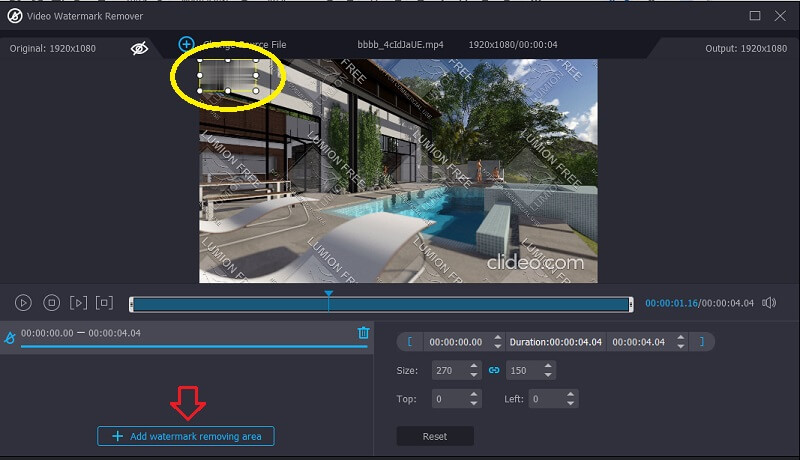
Vaihe 4: Napauta Viedä -vaihtoehto, kun olet lisännyt vesileiman käsittelemääsi videoon. Ja se on kaikki muu, mitä sinulta vaaditaan.
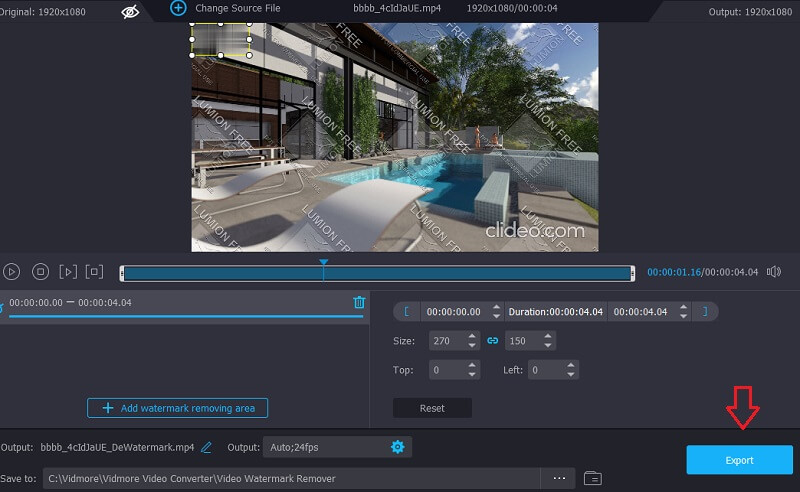
2. Apowersoft Video Watermark Remover Online
Apowersoft Video Watermark Remover Online on merkkienpoistoaine, joka toimii sekä Windows- että Mac-tietokoneissa. On olemassa tapoja päästä eroon valokuviin ja elokuviin lisätyistä vesileimoista. Voit myös valita yhden kolmesta eri tavasta päästä eroon vesileimoista.
Voit poistaa joitakin vesileiman osia ja silti nähdä muut merkin osat videossasi ja muussa mediassa.
Apowersoft toimii kaikkien yleisimpien nykyään käytettyjen videotiedostotyyppien kanssa. Joten saadaksesi elokuvasi ohjelmaan, voit vetää ja pudottaa ne tietokoneesi tallennustilasta ohjelmaan.
Vaihe 1: Sinun pitäisi ladata videosi Internetiin. Sen jälkeen näet painikkeen näytön keskellä Poista vesileima videosta. Klikkaa videota.
Vaihe 2: Suorakulmio osoittaa, missä teksti nähtiin ensimmäisen kerran videossa. Etsi laatikko ja siirrä se paikkaan, johon voit sijoittaa vesileiman.
Vaihe 3: Valitse viimeisessä vaiheessa leikkeen merkki, jonka haluat poistaa, valitsemalla Poista -vaihtoehto ja valitse sitten vesileima näkyviin tulevasta luettelosta.
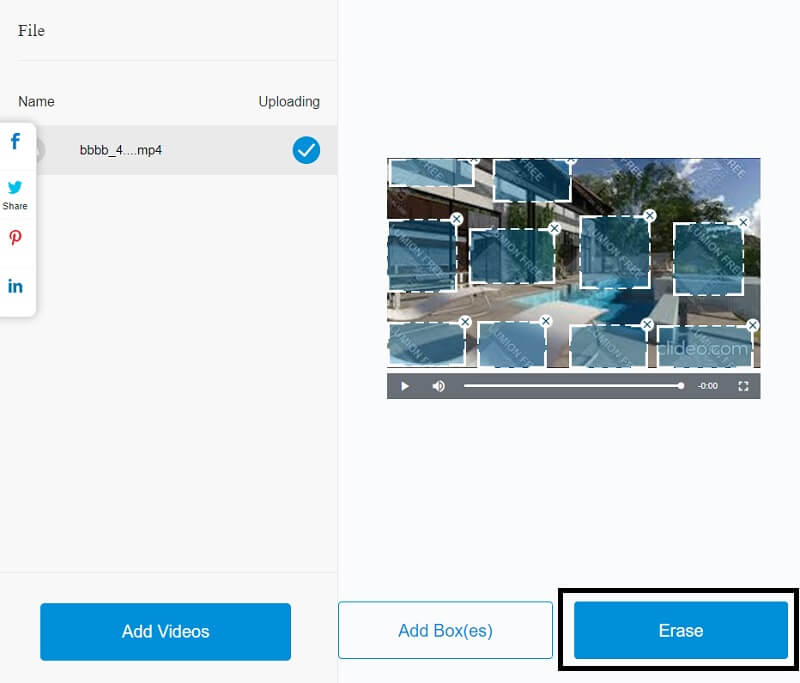
Osa 2. Lumion-kuvan vesileiman poistaminen
3. Ilmainen vesileimanpoistoaine verkossa
Oletetaan, että haluat poistaa tarran kuvastasi. Siinä tapauksessa voit käyttää verkkotyökalua, kuten Vidmoren työkalua Ilmainen vesileimanpoistoaine verkossa. Se on ilmainen työkalu, joka toimii sekä Mac- että Windows-tietokoneissa. Voit nopeasti päästä eroon kuvassasi olevista esineistä tai vesileimista. Se johtuu siitä, että tekoälyä käytetään Free Watermark Remover Onlinen automatisoimiseen. Joten kun lataat kuvasi kojelautaan, vesileimana toimiva tarra poistetaan.
Lisäksi, vaikka Free Watermark Remover Online on online-työkalu, se ei heikennä kuvan laatua. Se pystyy käsittelemään myös erilaisia kuvia. Viimeisenä mutta ei vähäisimpänä, alla olevat vaiheet voivat auttaa sinua pääsemään eroon videon vesileimoista.
Vaihe 1: Etsi selaimestasi ilmainen vesileimanpoistaja -linkki. Valitse sitten Lataa kuva vaihtoehto tuoda muokattava kuva online-sovelluksen käyttöliittymään.
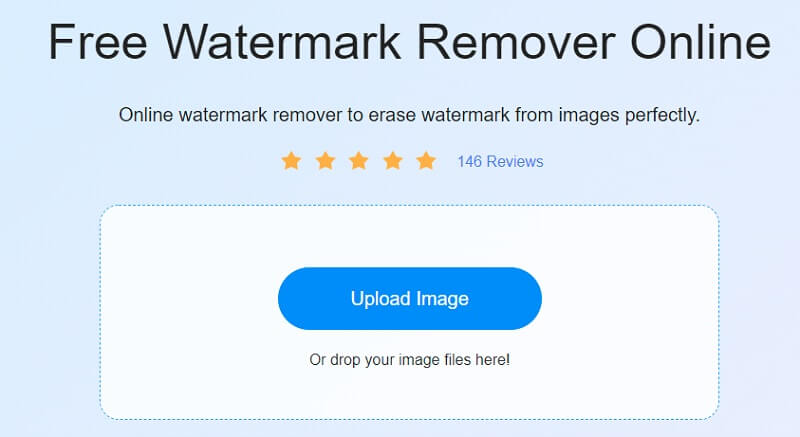
Vaihe 2: Kun kuva on tuotu käyttöliittymään, näytön yläreunaan ilmestyy useita siveltimiä. Klikkaa Lasso -painiketta jäljittääksesi kuvan tarran. Kun punainen ympyrä ympäröi tarraa, paina Poista -painiketta.

Vaihe 3: Napauta Tallentaa -painiketta päästäksesi eroon tarrasta lopullisesti, mutta vain, jos haluat muuttaa sen kuvaasi.
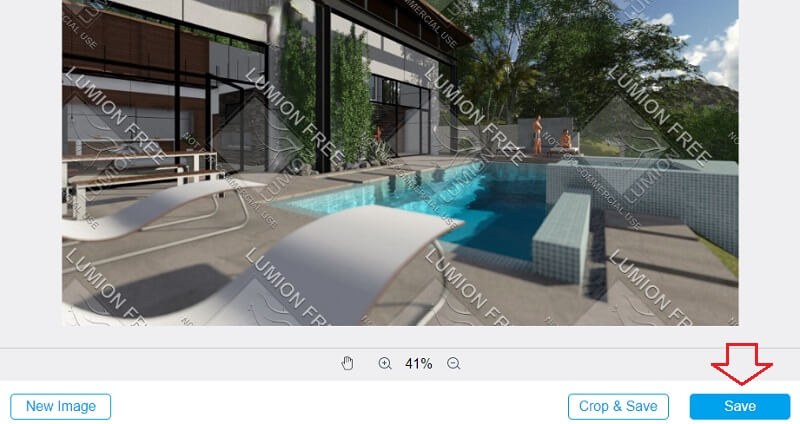
4. InPaint
InPaint Onlinen hyödyntäminen on jälleen yksi vaivaton tapa, jolla voit poistaa tarran kuvasta. Tämä leimanpoistoaine poistaa kaikki ei-toivotut jäljet kuvasta säilyttäen samalla valokuvan alkuperäisen laadun. Se antaa käyttäjille pääsyn tärkeisiin muokkauslaitteisiin, jotka tekevät käyttöliittymästä paljon helpompaa. Tutustu tässä osiossa kuvattuihin helppoihin toimiin.
Vaihe 1: Voit ladata kuvan siirtymällä InPaint-kotisivulle napsauttamalla Lähetä -painiketta ja valitse kuva, jota haluat käyttää.
Vaihe 2: Valitse sitten poistettava vesileima sivussa olevan merkin avulla ja hiero se pois pinnasta.
Vaihe 3: Sinun tulee koskettaa Juosta -painiketta poistaaksesi tarran kuvastasi tehokkaasti.
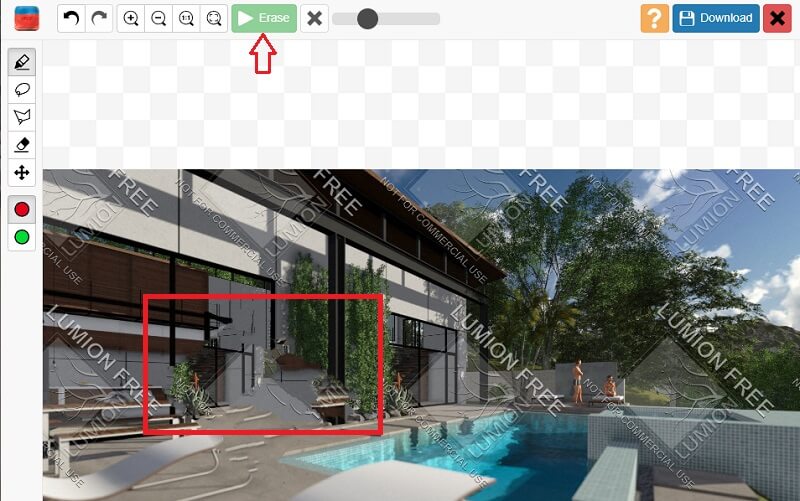
Osa 3. Usein kysyttyä Lumion-vesileiman poistamisesta
Kuinka pääsen eroon renderöinnissä olevasta vesileimasta?
Voit poistaa renderöinnin vesileiman käyttämällä monia erilaisia lähestymistapoja ja tekniikoita. Jos kuitenkin etsit parasta työkalua kattavan opetusohjelman avulla, olet saapunut oikealle verkkosivustolle. Käyttäjät valitsevat jatkuvasti Vidmore Video Converterin videon muunnosohjelmiston parhaimmaksi vaihtoehdoksi. Noudattamalla yllä olevia tekniikoita voit poistaa Lumion-vesileiman valokuvista ja videoista.
Vanheneeko Lumionin lisenssi joka vuosi?
Ei, Lumion ei tarvitse uutta lisenssiä joka vuosi. Se tarjoaa lisenssin, joka on voimassa toistaiseksi. Se osoittaa, että sinun tarvitsee suorittaa vain yksi maksu saadaksesi jäsenyyden tai lisenssin. Sinun on maksettava viikoittain, kuukausittain tai vuosittaisia maksuja pitääksesi lisenssisi ajan tasalla. Uusimmat päivitykset jo ostamaasi Lumion-versioon ovat myös ilmaisia.
Mikä tekee Lumionista eron VRAY:stä?
VRAY on erittäin hyvä renderöimään sisä- ja ulkokohtauksia, valaisemaan ja editoimaan sisätiloja. Lumion puolestaan on erittäin hyvä ulkoisten kohtausten renderöimiseen. Lumionissa on vahva grafiikka; mitä korkeampi resoluutio, sitä parempia tuloksia.
Johtopäätökset
Erilaisten videoiden ja kuvien vesileimanpoistoaineiden avulla tiedät kuinka poista Lumion-vesileima. Ja saadaksesi parempia tuloksia, voit käyttää Vidmore Video Converteria vesileimojen poistamiseen.


